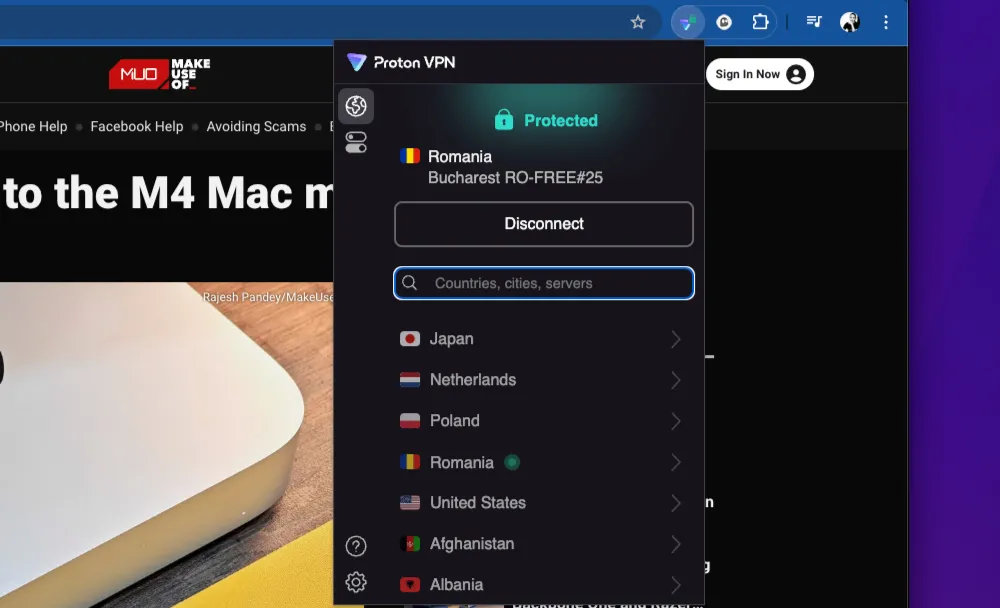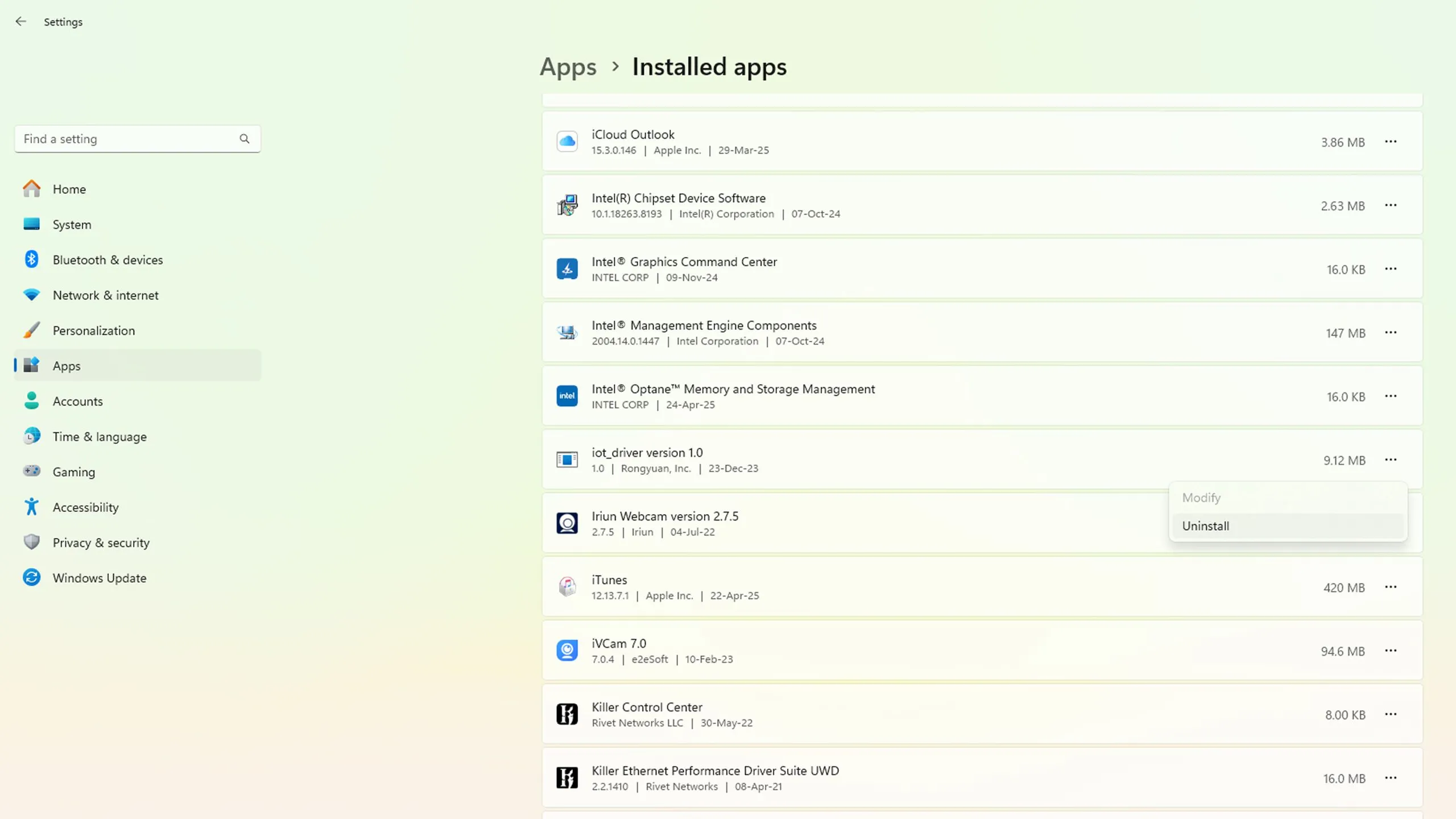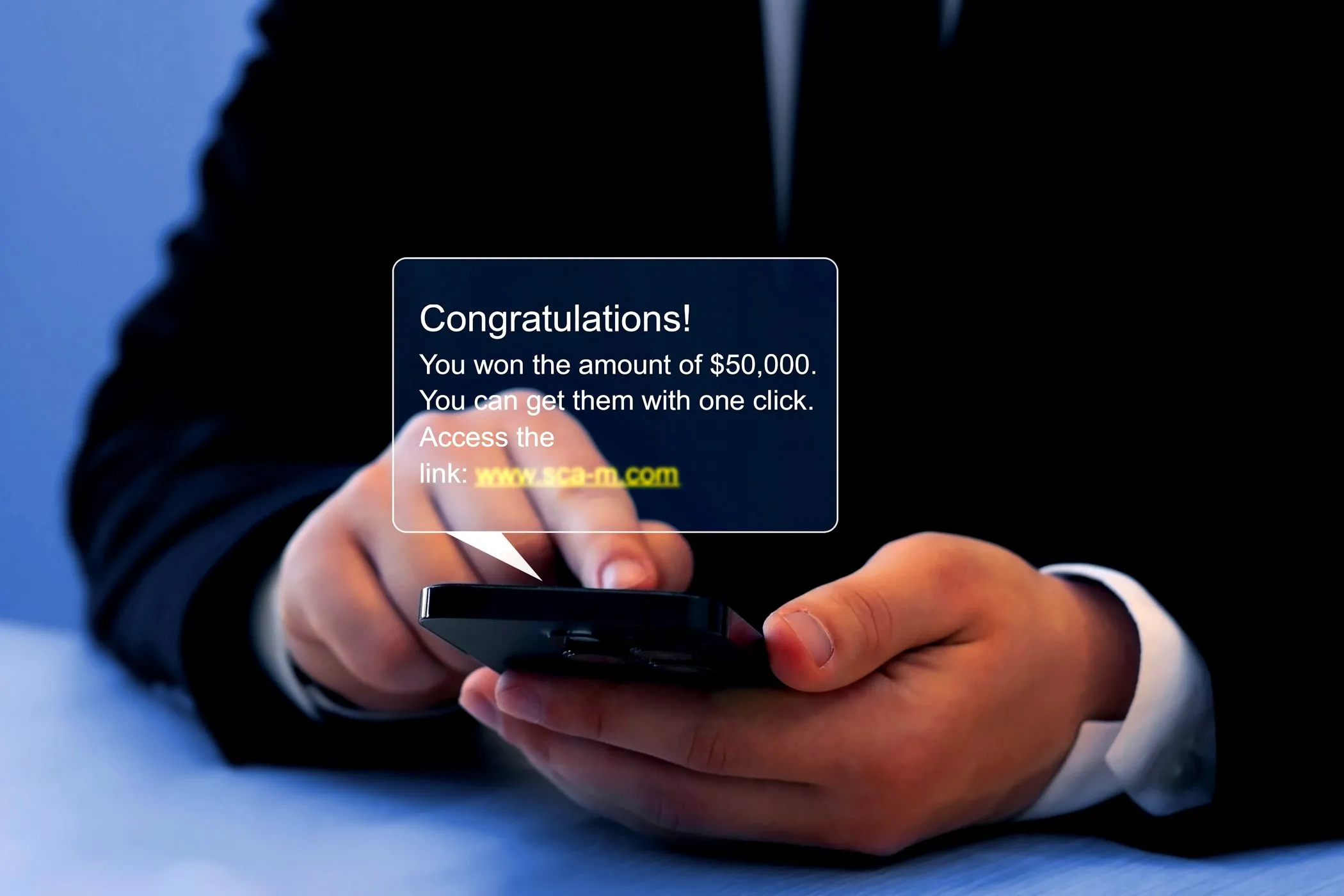Mặc dù Windows 11 đã có nhiều cải tiến đáng kể, File Explorer mặc định vẫn còn chậm chạp và kém linh hoạt đối với nhiều người dùng. Điều này thường gây ra sự khó chịu và giảm hiệu suất công việc, đặc biệt khi bạn phải thao tác với số lượng lớn tệp và thư mục. Vậy, sẽ thế nào nếu có một giải pháp thay thế nhanh hơn, hiệu quả hơn? File Pilot chính là một trình quản lý tệp tin gọn nhẹ, giao diện sạch sẽ và giàu tính năng, vượt trội hơn công cụ mặc định của Windows ở nhiều khía cạnh, mang đến trải nghiệm quản lý tệp mượt mà và tối ưu hơn.
File Pilot Nhanh Chóng Đến Kinh Ngạc
Điểm ấn tượng đầu tiên bạn sẽ nhận thấy sau khi cài đặt File Pilot là tốc độ khởi chạy, tải tệp, thư mục và mọi thứ khác diễn ra cực kỳ nhanh chóng. Việc mở menu chuột phải không còn mất hàng giây chờ đợi, và việc mở các tab mới không còn cảm giác như đang xem YouTube bị giật lag trên mạng 2G. Sự tối ưu về hiệu suất giúp mọi thao tác trở nên mượt mà, từ đó nâng cao đáng kể trải nghiệm người dùng.
Giao diện của File Pilot cũng là một điểm cộng lớn. Nó được thiết kế sạch sẽ, hiện đại và rất quen thuộc, giống như File Explorer nhưng được cải tiến. Các hiệu ứng chuyển động mượt mà, việc chuyển đổi giữa các chế độ xem diễn ra liền mạch. Bạn chỉ cần nhấp vào nút % ở góc dưới bên phải và dùng thanh trượt để điều chỉnh chế độ xem theo ý muốn, hoặc đơn giản hơn là nhấn giữ phím Ctrl và dùng con lăn chuột để phóng to/thu nhỏ hoặc thay đổi cách hiển thị các biểu tượng.
Khôi Phục Menu Chuột Phải Cổ Điển Với Làn Gió Mới
Microsoft đã làm cho menu chuột phải trong Windows 11 trở nên kém tiện lợi hơn, thường ẩn các tùy chọn quan trọng dưới mục Show more options. Mặc dù bạn có thể khôi phục menu cổ điển bằng cách chỉnh sửa registry, File Pilot loại bỏ hoàn toàn sự phiền toái này. Bạn không cần phải nhấp thêm một lần nào nữa để tìm thấy các hành động mong muốn, giúp tiết kiệm thời gian và tăng hiệu quả công việc.
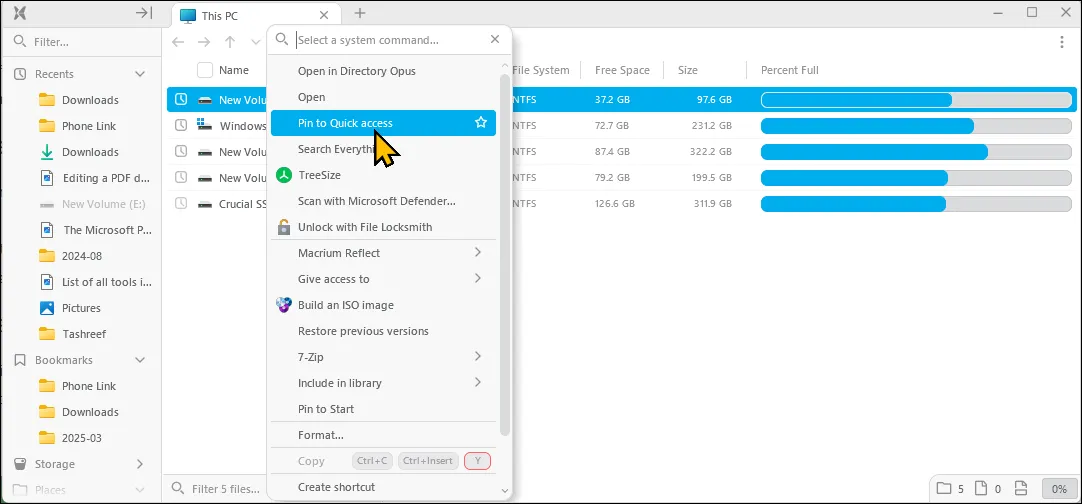 Menu chuột phải mặc định của File Explorer trên Windows 11
Menu chuột phải mặc định của File Explorer trên Windows 11
Chức năng tìm kiếm tích hợp là một bổ sung hữu ích khác cho menu ngữ cảnh. Nó cho phép bạn nhanh chóng tìm kiếm lệnh hoặc hành động muốn thực hiện. Ví dụ, bạn có thể nhấp chuột phải vào một tệp, gõ “xóa” (delete), và nhấn Enter để hoàn tất hành động. Đặc biệt, bạn còn có thể ghim các lệnh thường dùng để chúng luôn hiển thị ở đầu menu, giúp truy cập nhanh hơn bao giờ hết.
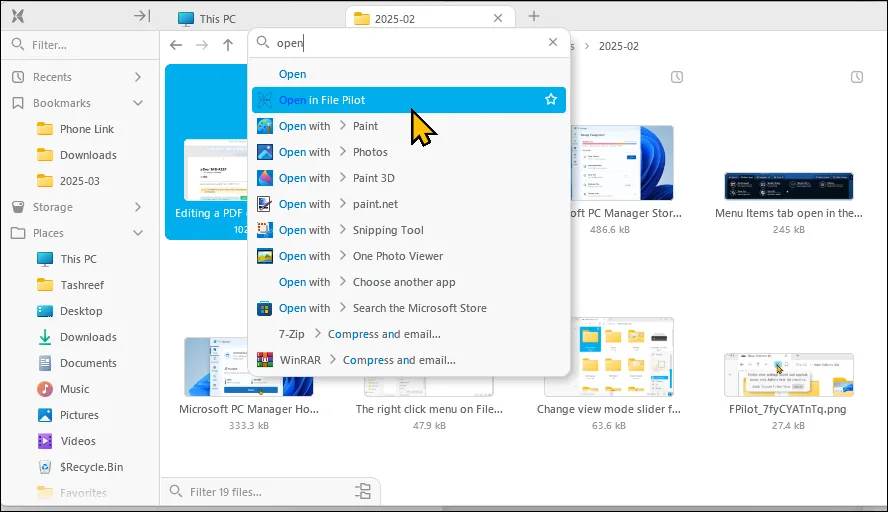 Tính năng tìm kiếm lệnh trên menu chuột phải của File Pilot
Tính năng tìm kiếm lệnh trên menu chuột phải của File Pilot
Đa Nhiệm Vượt Trội Với Bảng Điều Khiển Và Tab
Giống như File Explorer và các trình quản lý tệp bên thứ ba khác, File Pilot hỗ trợ tính năng tab, cho phép bạn mở bao nhiêu tab tùy thích trong cùng một cửa sổ. Bạn cũng sẽ nhận thấy rằng nó hỗ trợ tính năng ghi nhớ tab (tab persistence), nghĩa là File Pilot sẽ tự động nhớ và khôi phục các tab đã mở trước đó, tương tự như cách trình duyệt web hoạt động. Điều này cực kỳ tiện lợi nếu bạn thường xuyên làm việc với cùng một bộ thư mục mỗi ngày.
Hơn thế nữa, File Pilot còn hỗ trợ nhiều bảng điều khiển (multiple panels), cho phép bạn chia màn hình thành các bố cục khác nhau với số lượng tab tùy ý. Bạn chỉ cần kéo và thả các tab để sắp xếp chúng, và bố cục tùy chỉnh của bạn sẽ được giữ nguyên cho đến khi bạn tự tay đóng nó. Tính năng này đặc biệt hữu ích cho những ai cần quản lý nhiều thư mục cùng lúc, giúp tối ưu hóa không gian làm việc.
Inspector là một bổ sung thú vị khác trong File Pilot. Nó hoạt động tương tự như chế độ xem trước (preview pane) của File Explorer, nhưng tương tác hơn. Inspector cho phép bạn nhanh chóng xem trước và phóng to nội dung tệp, bao gồm văn bản, hình ảnh, và thậm chí cả các thư mục khác trong chế độ xem chia đôi màn hình. Bạn có thể bật hoặc tắt chế độ Inspector bằng phím cách (spacebar), làm cho nó đặc biệt hữu ích, mặc dù File Pilot không hỗ trợ các tiện ích mở rộng của bên thứ ba như nhiều công cụ hữu ích có trong Microsoft PowerToys.
Bộ Tiện Ích Đắc Lực Trong Tầm Tay
Ngoài các chức năng quản lý tệp cơ bản và đa nhiệm, File Pilot còn bao gồm nhiều công cụ mạnh mẽ khác giúp việc tìm kiếm và quản lý tệp trở nên dễ dàng hơn nhiều.
Ví dụ, tính năng GoTo cho phép bạn tìm kiếm bất kỳ thư mục nào trực tiếp từ thanh địa chỉ. Thay vì phải gõ thủ công toàn bộ đường dẫn thư mục, bạn có thể nhập tên thư mục—như “Program Files”—và chọn nó từ kết quả tìm kiếm. Điều này giúp bạn tiết kiệm thời gian đáng kể, đặc biệt khi làm việc với các đường dẫn phức tạp.
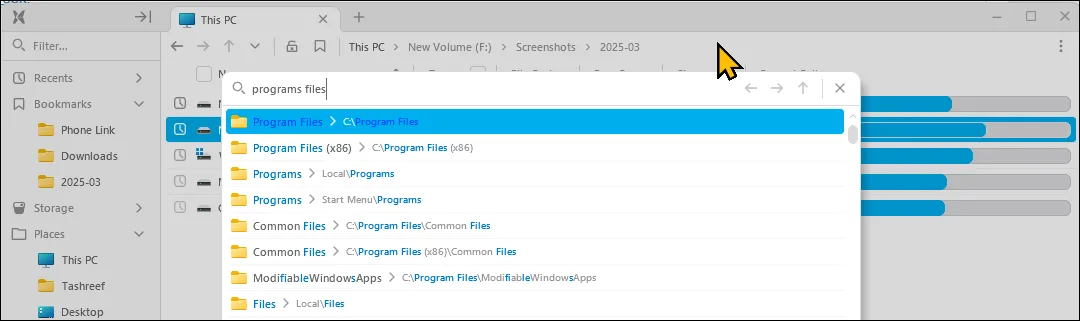 Chức năng GoTo giúp tìm thư mục nhanh chóng trong File Pilot trên Windows 11
Chức năng GoTo giúp tìm thư mục nhanh chóng trong File Pilot trên Windows 11
Thanh Search cũng tiện lợi không kém, cho phép bạn xem ngay lập tức các cấu trúc thư mục phẳng hoặc thậm chí toàn bộ ổ đĩa. Bạn thậm chí có thể lọc tệp theo phần mở rộng của chúng để có kết quả nhanh và chính xác hơn.
Ngoài ra, còn có nhiều tính năng tiện dụng khác như đổi tên hàng loạt, cho phép bạn đổi tên nhiều tệp cùng lúc và khả năng lưu cài đặt chế độ xem hiện tại bằng cách sử dụng biểu tượng khóa trên thanh địa chỉ. Bạn cũng có thể sử dụng phím tắt bookmark nhanh để lưu các thư mục hoặc đường dẫn thường dùng vào mục Bookmarks để dễ dàng truy cập hơn.
Bảng lệnh của File Pilot (Ctrl+Shift+P) cho phép bạn tìm kiếm tất cả các hành động có sẵn và gán phím tắt cho chúng. Hơn nữa, việc thay đổi phím tắt cực kỳ trực quan. Bạn chỉ cần nhấp vào phím tắt đã gán trong giao diện người dùng và thay đổi nó thành tổ hợp phím ưa thích của mình.
Trong bảng Options (Ctrl+,), bạn có thể điều chỉnh cỡ chữ, kiểu chữ, khoảng cách, hiệu ứng chuyển động, bảng màu, độ trong suốt của bảng điều khiển, và nhiều thứ khác. Mặc dù File Pilot hỗ trợ chế độ sáng và tối, bạn sẽ cần bật nó thủ công trong cài đặt.
Những Điểm Còn Hạn Chế Của File Pilot
File Pilot hiện vẫn đang trong giai đoạn beta công khai và mở cửa cho tất cả mọi người dùng. Tuy nhiên, một số tính năng chính vẫn còn thiếu, điều này có thể là một điểm hạn chế đối với một số người dùng. Đầu tiên, nó chưa hỗ trợ lưu trữ mạng, nghĩa là bạn không thể truy cập các tệp từ máy tính khác qua mạng LAN. Hơn nữa, không có cách dễ dàng nào để đặt nó làm trình quản lý tệp mặc định, vì vậy bạn sẽ phải luân phiên giữa hai trình quản lý tệp.
Chưa hết. File Pilot thiếu hỗ trợ Unicode đầy đủ, điều này có nghĩa là một số phím tắt thông thường không hoạt động, và chế độ Inspector không thể xem trước các loại tệp như PDF. Thêm vào đó, vẫn chưa có hỗ trợ tiện ích mở rộng của bên thứ ba. Tuy nhiên, nhiều khả năng một số tính năng còn thiếu này sẽ được bổ sung trước khi phiên bản chính thức được phát hành.
Giá cả cũng là một yếu tố quan trọng cần cân nhắc. Mặc dù giấy phép là tùy chọn cho phiên bản beta, bạn sẽ cần một giấy phép khi nó ra khỏi giai đoạn thử nghiệm công khai. Một giấy phép vĩnh viễn cho người dùng cá nhân sẽ có giá 50$ (hiện tại là 40$ với ưu đãi) kèm theo một năm cập nhật, hoặc 250$ (200$ trong thời gian beta) cho tất cả các bản cập nhật trong tương lai.
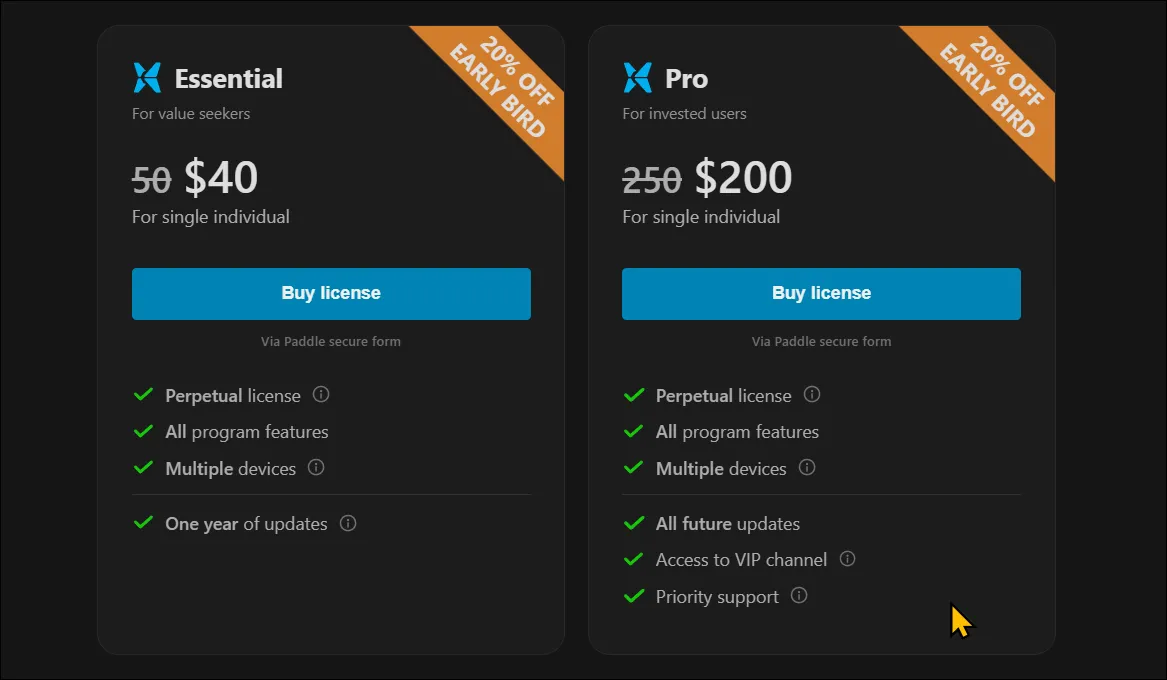 Thông tin giá bản quyền phần mềm File Pilot trên trang web chính thức
Thông tin giá bản quyền phần mềm File Pilot trên trang web chính thức
Mặc dù File Pilot có mức giá tương đương với các giải pháp quản lý tệp trả phí khác, nó vẫn nằm ở phân khúc cao hơn đối với loại phần mềm này. Tuy nhiên, File Pilot có dung lượng nhỏ hơn nhiều và không đòi hỏi quá trình học tập phức tạp như nhiều đối thủ phổ biến của nó. Các lựa chọn thay thế như Directory Opus, OneCommander, Files, và Total Commander thường hướng đến những người dùng nâng cao hơn với giao diện và tính năng phức tạp hơn.
Điểm mạnh của File Pilot nằm ở khả năng sử dụng. Nó khởi động nhanh hơn, và chức năng tìm kiếm tệp thậm chí còn nhanh hơn. Giao diện đẹp, mượt mà và khắc phục các vấn đề của menu ngữ cảnh mà không làm phức tạp hóa chúng. Tổng thể, nó cung cấp các công cụ cần thiết để quản lý hoặc truy cập tệp hiệu quả và nhanh chóng. Với dung lượng chưa đầy 2MB, File Pilot là một công cụ ấn tượng cho hầu hết người dùng ưu tiên tốc độ, hiệu quả và sự đơn giản.
Nếu quản lý tệp là một phần quan trọng trong quy trình làm việc của bạn, hãy thử File Pilot và tự mình đánh giá xem sự tiện lợi của nó có xứng đáng với mức giá hay không. Nó có thể là giải pháp tối ưu hóa năng suất mà bạn đang tìm kiếm.